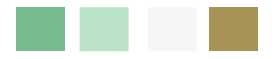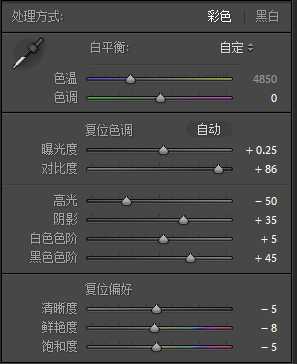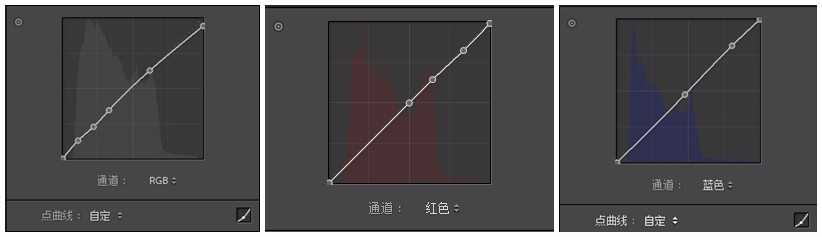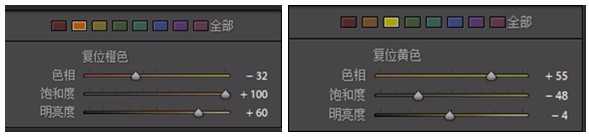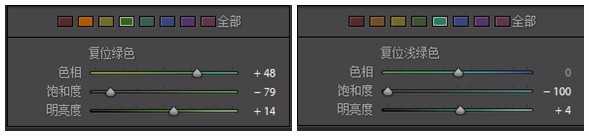ps中导入的一张偏灰暗的麦田图调亮一些,然后裁剪成手机壁纸大小,主要通过裁剪和调色制作出一张以绿色小清新为主的手机壁纸,下面我们就来看看详细的教程。
- 软件名称:
- Photoshop CS6 13.0 官方版 中文绿色免费版 (PSCS6中文绿色版)
- 软件大小:
- 160MB
- 更新时间:
- 2014-05-15立即下载
交代完拍摄背景,我们再来看后期。先构思好大致的后期思路——这次我想出一组清新养眼的手机壁纸,绿色为主色调,画面干净纯洁,给人舒适的视觉观感。
暗部绿 亮部绿 天空色 蜗牛色
根据实际画面和我预想的后期效果,我在色板中选取了一些较为舒适的颜色作为后期调色的参考。
后期思路基本理清了,那么再来看原图,画面偏灰,颜色偏黄,有些欠曝,主体不够突出。因此我们要针对所设想的后期目标去对原图进行调色。
清新通透的片子,一般都有高宽容、低饱和、少杂色这些特点,那么在后期过程中,也尽量按照这样的思路去修片。
首先,因为要做手机壁纸,我把原图进行裁剪重新构图,同时突出主体。以蜗牛为中心,裁剪成竖构图(在LR里面我把图片宽度适当保留大了一点,精确裁剪在ps里面弄)
这里说一下 ,二次构图不仅只是为了前期设定的一个目标,而多数情况下是为了突出照片的主体,让你的照片有更加清晰的表达,更加精致的灵魂,摄影里减法往往比加法更能吸引人。
重新构图之后进入调色阶段。色温左移使画面整体偏向冷色,色调暂时不动。
个人习惯先对高光阴影进行修复,这里压低高光,提亮暗部,尽可能的还原画面细节。做完这步操作后,再根据实际情况回头把曝光和对比度补上,这样做的好处是可以避免对曝光和对比度调整的时候“下手太重”。
降低一点清晰度,让画面显得更干净(加高清晰度会使图片显得有些脏),饱和度和鲜艳度都降低一些,贯彻之前构思好的低饱和思路。
曲线这里,RGB把高光压低(使高光呈现一点点灰色,胶片质感常用),暗部稍微提亮,增加照片的宽容度。
高光里面减红色,加蓝色,使高光部分呈现出淡淡的青绿。
又是一个个人小习惯,跳过hsl调整,先进行色调分离高光加青蓝,阴影加橙黄是很多日系片的标配,这样会让照片更通透有层次感,想要强调青绿主色调,把平衡往高光方向移动
原片本身颜色不是很多,所以HSL里面主要调整几个与画面相关的颜色就好
橙色:蜗牛的颜色,增加饱和度和亮度,加强冷暖对比,突出主体。
上一页12 3 下一页 阅读全文
ps,壁纸
免责声明:本站文章均来自网站采集或用户投稿,网站不提供任何软件下载或自行开发的软件! 如有用户或公司发现本站内容信息存在侵权行为,请邮件告知! 858582#qq.com
《魔兽世界》大逃杀!60人新游玩模式《强袭风暴》3月21日上线
暴雪近日发布了《魔兽世界》10.2.6 更新内容,新游玩模式《强袭风暴》即将于3月21 日在亚服上线,届时玩家将前往阿拉希高地展开一场 60 人大逃杀对战。
艾泽拉斯的冒险者已经征服了艾泽拉斯的大地及遥远的彼岸。他们在对抗世界上最致命的敌人时展现出过人的手腕,并且成功阻止终结宇宙等级的威胁。当他们在为即将于《魔兽世界》资料片《地心之战》中来袭的萨拉塔斯势力做战斗准备时,他们还需要在熟悉的阿拉希高地面对一个全新的敌人──那就是彼此。在《巨龙崛起》10.2.6 更新的《强袭风暴》中,玩家将会进入一个全新的海盗主题大逃杀式限时活动,其中包含极高的风险和史诗级的奖励。
《强袭风暴》不是普通的战场,作为一个独立于主游戏之外的活动,玩家可以用大逃杀的风格来体验《魔兽世界》,不分职业、不分装备(除了你在赛局中捡到的),光是技巧和战略的强弱之分就能决定出谁才是能坚持到最后的赢家。本次活动将会开放单人和双人模式,玩家在加入海盗主题的预赛大厅区域前,可以从强袭风暴角色画面新增好友。游玩游戏将可以累计名望轨迹,《巨龙崛起》和《魔兽世界:巫妖王之怒 经典版》的玩家都可以获得奖励。
更新日志
- 【雨果唱片】中国管弦乐《鹿回头》WAV
- APM亚流新世代《一起冒险》[FLAC/分轨][106.77MB]
- 崔健《飞狗》律冻文化[WAV+CUE][1.1G]
- 罗志祥《舞状元 (Explicit)》[320K/MP3][66.77MB]
- 尤雅.1997-幽雅精粹2CD【南方】【WAV+CUE】
- 张惠妹.2007-STAR(引进版)【EMI百代】【WAV+CUE】
- 群星.2008-LOVE情歌集VOL.8【正东】【WAV+CUE】
- 罗志祥《舞状元 (Explicit)》[FLAC/分轨][360.76MB]
- Tank《我不伟大,至少我能改变我。》[320K/MP3][160.41MB]
- Tank《我不伟大,至少我能改变我。》[FLAC/分轨][236.89MB]
- CD圣经推荐-夏韶声《谙2》SACD-ISO
- 钟镇涛-《百分百钟镇涛》首批限量版SACD-ISO
- 群星《继续微笑致敬许冠杰》[低速原抓WAV+CUE]
- 潘秀琼.2003-国语难忘金曲珍藏集【皇星全音】【WAV+CUE】
- 林东松.1997-2039玫瑰事件【宝丽金】【WAV+CUE】